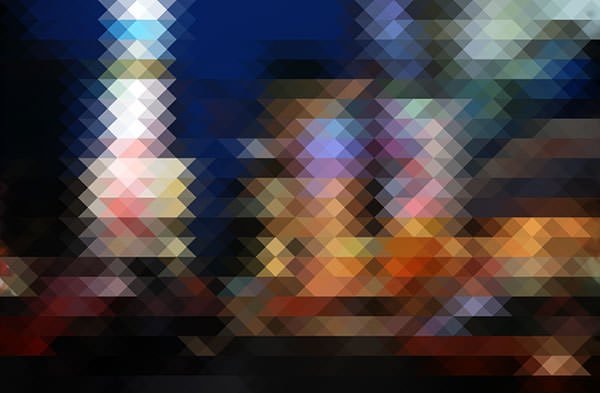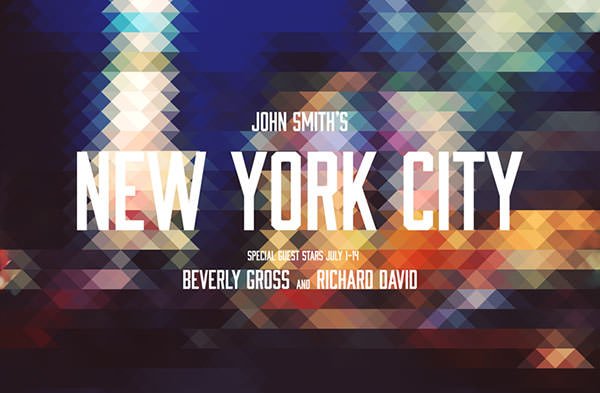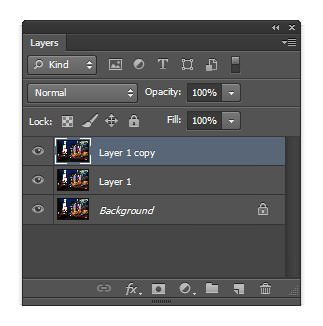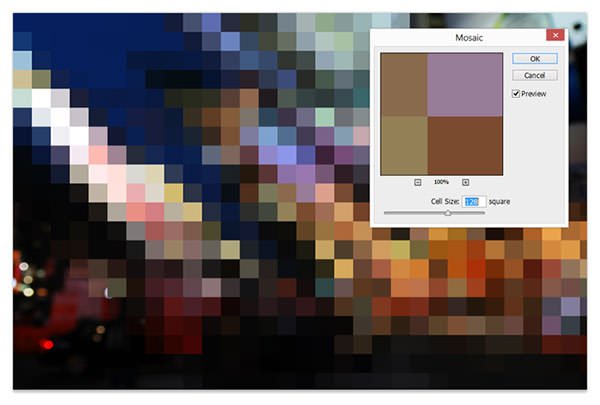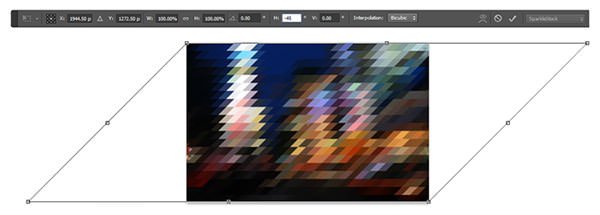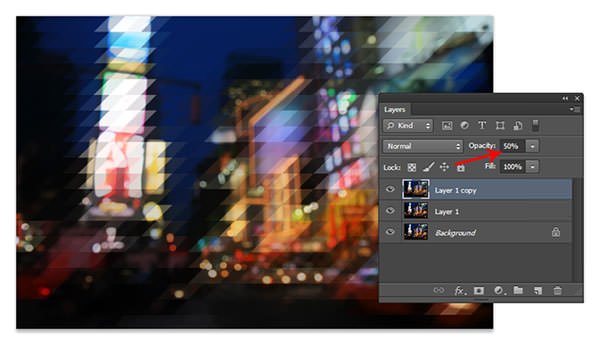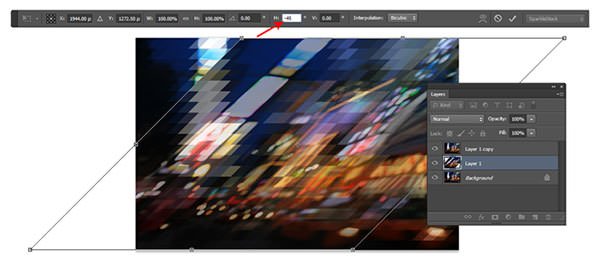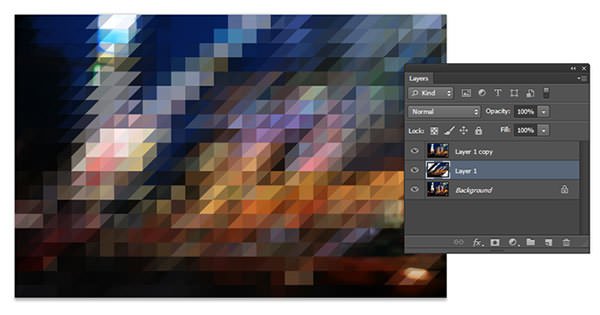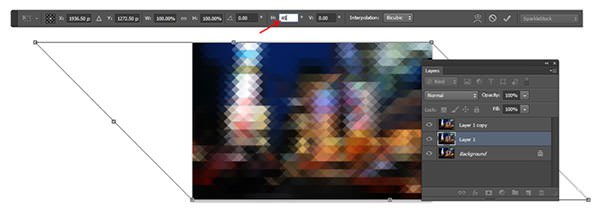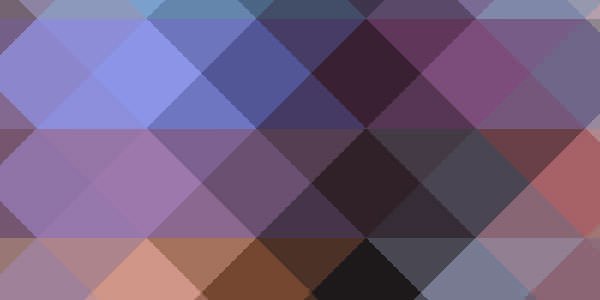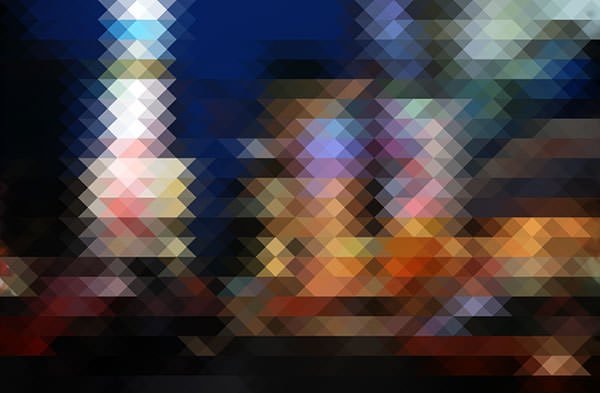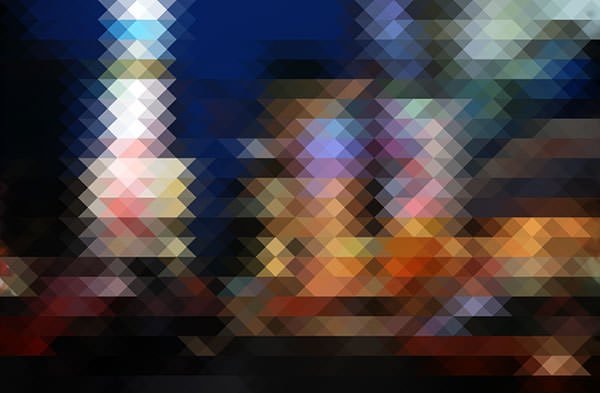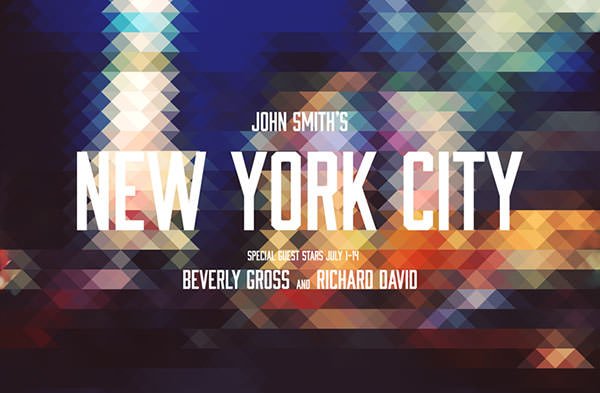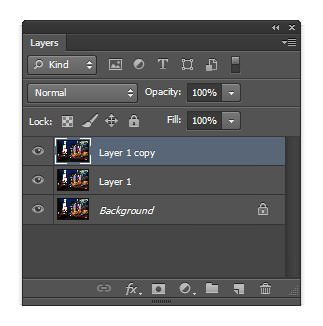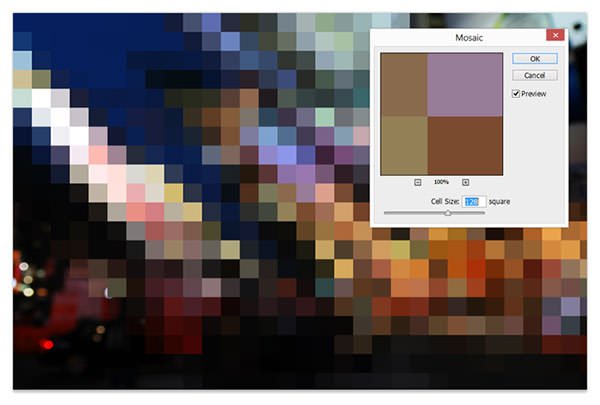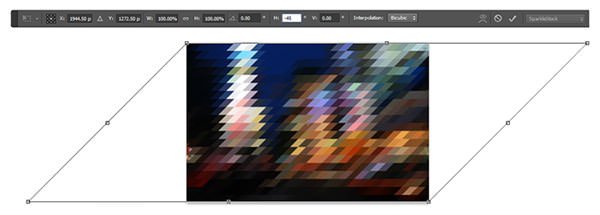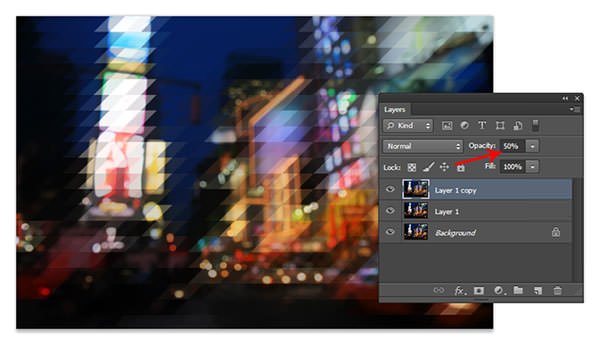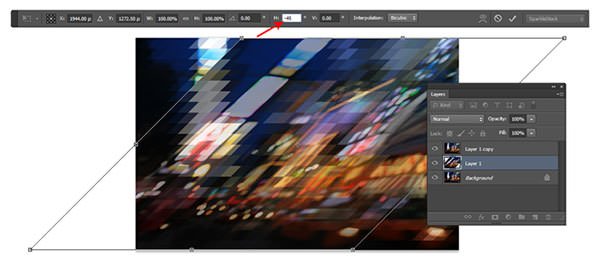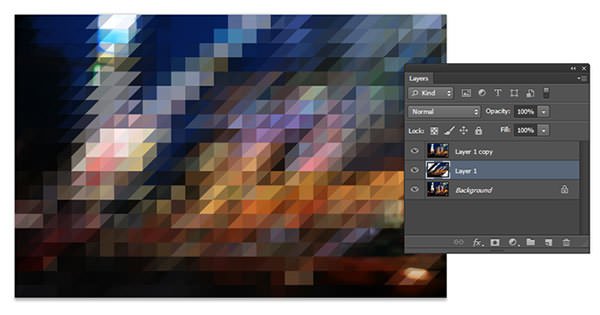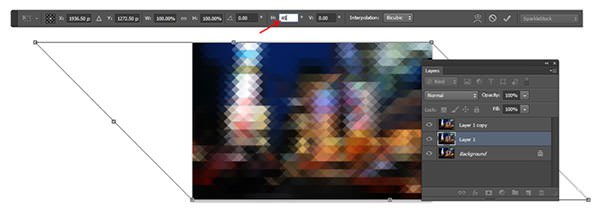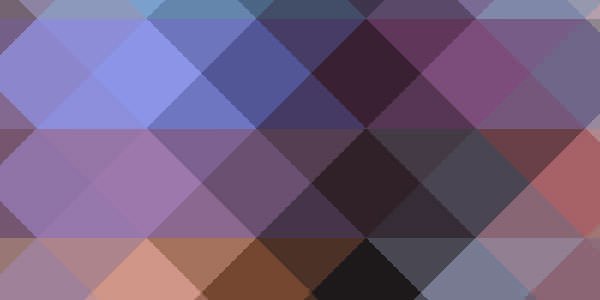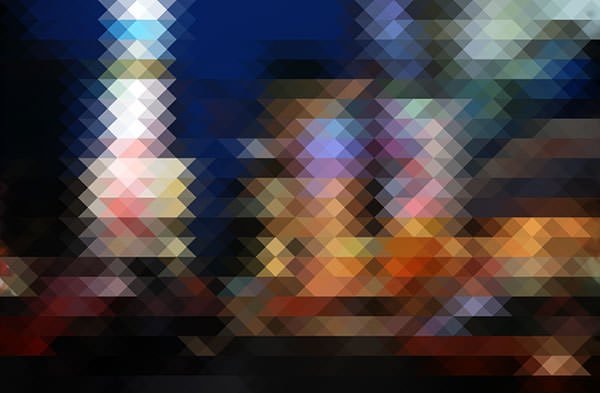岁数大了,QQ也不闪了,微信也不响了,电话也不来了,但是图老师依旧坚持为大家推荐最精彩的内容,下面为大家精心准备的利用滤镜及变形工具制作绚丽的小三角像素背景,希望大家看完后能赶快学习起来。
制作小三角像素背景的方法跟星光背景有点类似,都是把素材复制两层,分别执行正负45度的滤镜(小三角像素背景执行滤镜之前需要先变形),然后修改图层的不透明度或混合模式就可以得到想要的效果。
最终效果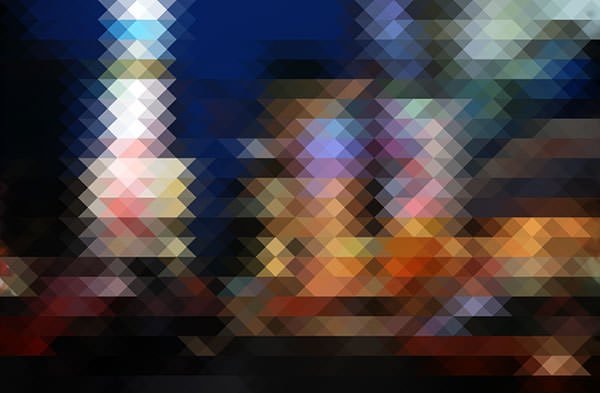
(本文来源于图老师网站,更多请访问https://m.tulaoshi.com/ps/)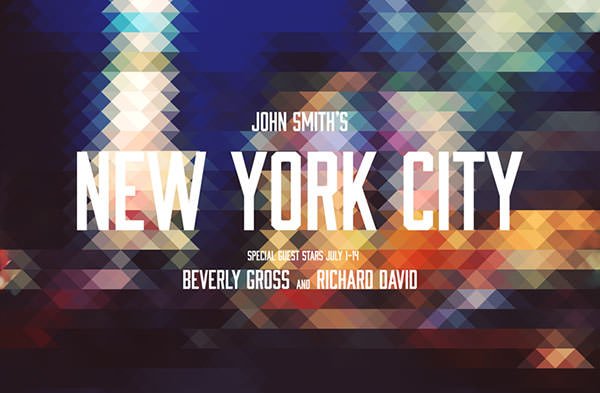
1、准备一张作为banner背景的照片,下面我们以下图作为演示。 
2、复制两次背景层。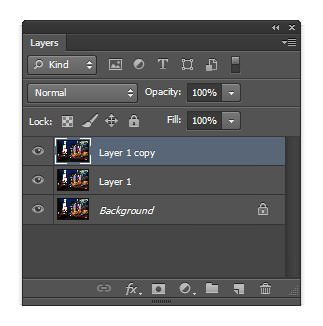
(本文来源于图老师网站,更多请访问https://m.tulaoshi.com/ps/)3、先对最上面的图层使用自由变换工具(Ctrl + T 或选择主菜单”编辑””自由变换”)让图像水平倾斜45度。 
4、主菜单”滤镜””像素化””马赛克”,调整单元格的大小,大小根据你的banner图像大小来设置,这里是3888x2554px,所以我们设置为128px大小。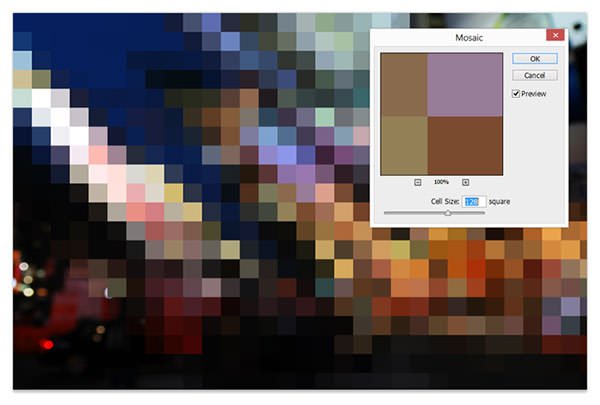
5、使用自由变换工具(主菜单”编辑””自由变换”)让图像水平倾斜-45度。(其实就是第3步的相反方向)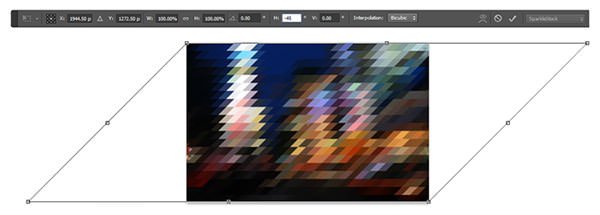
6、设置此图层的不透明度为50%。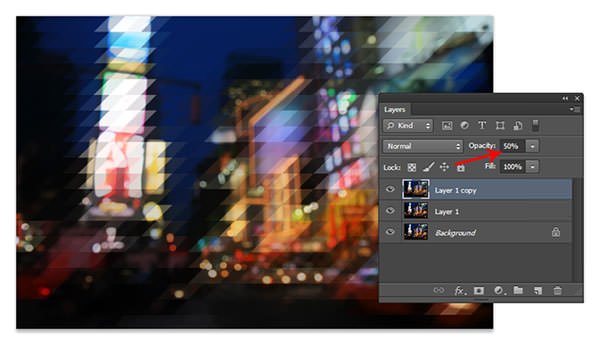
7、选择中间层,使用自由变换工具(Ctrl + T),让图像水平倾斜-45度。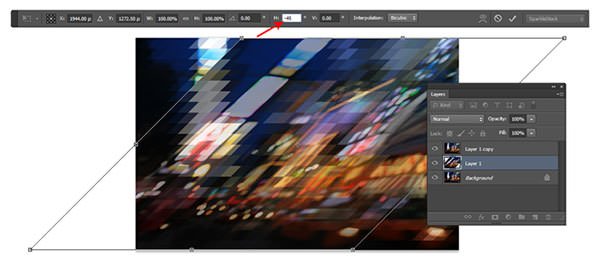
8、再使用一次相同的马赛克滤镜(提示:Ctrl+F就可以重复上一次的滤镜操作)。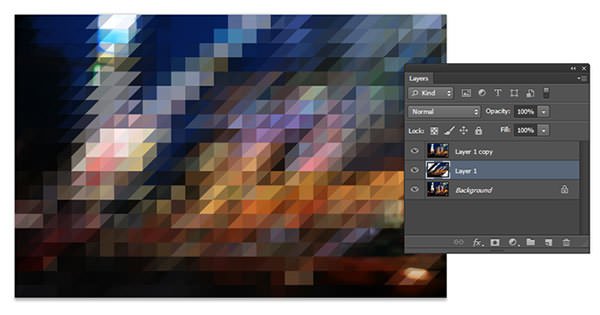
9、用自由变换工具(Ctrl + T)让图像水平倾斜45度。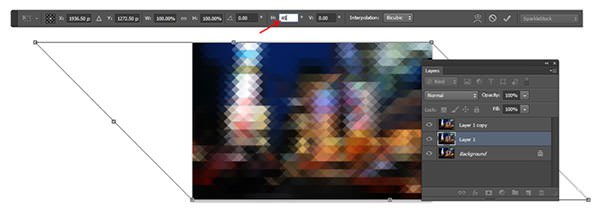
10、这步差不多完成了,把图像放大一点,我们可以看到边缘不是很对齐,解决方法是通过键盘左或右键来轻移图层,全其对齐,对齐后是三角形状的。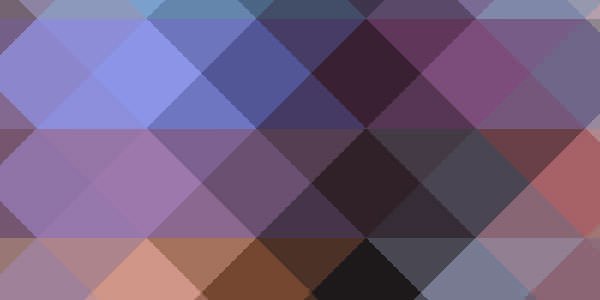
11、接下来banner的背景已经完成。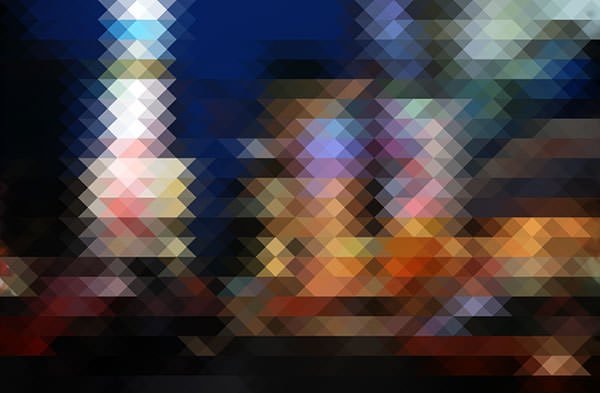
(本文来源于图老师网站,更多请访问https://m.tulaoshi.com/ps/)